Uruchamianie notesów usługi Databricks
Aby można było uruchomić dowolną komórkę w notesie, należy dołączyć notes do klastra.
Aby uruchomić wszystkie komórki w notesie, wybierz pozycję Uruchom wszystko na pasku narzędzi notesu.
Ważne
Nie używaj opcji Uruchom wszystko , jeśli kroki instalacji i odinstalowania znajdują się w tym samym notesie. Może to prowadzić do stanu wyścigu i ewentualnie uszkodzić punkty instalacji.
Aby uruchomić pojedynczą komórkę, kliknij komórkę i naciśnij shift+enter. Można również uruchomić podzbiór wierszy w komórce lub podzestaw komórek. Zobacz Uruchamianie zaznaczonego tekstu i Uruchamianie zaznaczonych komórek.
Aby uruchomić wszystkie komórki przed komórką lub po komórce, użyj menu 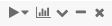 akcji komórek po prawej stronie. Kliknij
akcji komórek po prawej stronie. Kliknij  i wybierz pozycję Uruchom wszystko powyżej lub Uruchom wszystko poniżej. Uruchom wszystko poniżej , w tym komórkę, w której się znajdujesz; Nie uruchamiaj wszystkich powyższych elementów.
i wybierz pozycję Uruchom wszystko powyżej lub Uruchom wszystko poniżej. Uruchom wszystko poniżej , w tym komórkę, w której się znajdujesz; Nie uruchamiaj wszystkich powyższych elementów.
Zachowanie funkcji Uruchom wszystko powyżej i Uruchom wszystko poniżej zależy od klastra dołączonego do notesu.
- W klastrze z uruchomionym środowiskiem Databricks Runtime 13.3 LTS lub nowszym komórki są wykonywane indywidualnie. Jeśli w komórce wystąpi błąd, wykonanie będzie kontynuowane z kolejnymi komórkami.
- W klastrze z uruchomionym środowiskiem Databricks Runtime 14.0 lub nowszym lub w usłudze SQL Warehouse komórki są wykonywane jako partia. Żaden błąd zatrzymuje wykonywanie i nie można anulować wykonywania poszczególnych komórek. Możesz użyć przycisku Przerwanie , aby zatrzymać wykonywanie wszystkich komórek.
Gdy notes jest uruchomiony, ikona na karcie notesu zmieni się z ![]() na
na ![]() . Jeśli powiadomienia są włączone w przeglądarce i przechodzisz do innej karty podczas uruchamiania notesu, po zakończeniu pracy notesu zostanie wyświetlone powiadomienie.
. Jeśli powiadomienia są włączone w przeglądarce i przechodzisz do innej karty podczas uruchamiania notesu, po zakończeniu pracy notesu zostanie wyświetlone powiadomienie.
Aby zatrzymać lub przerwać działanie notesu, wybierz go 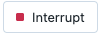 na pasku narzędzi notesu. Możesz również wybrać pozycję Uruchom > wykonywanie przerwań lub użyć skrótu klawiaturowego
na pasku narzędzi notesu. Możesz również wybrać pozycję Uruchom > wykonywanie przerwań lub użyć skrótu klawiaturowego I I.
Planowanie uruchomienia notesu
Aby automatycznie uruchomić notes zgodnie z regularnym harmonogramem, utwórz zadanie notesu.
Uruchamianie potoku delta live tables z notesu
Aby uzyskać informacje na temat uruchamiania tabel delta live z notesu, zobacz Otwieranie lub uruchamianie potoku delta live tables z notesu.
Notifications
Powiadomienia wysyłają alerty do niektórych zdarzeń, takich jak to, które polecenie jest aktualnie uruchomione i które polecenia są w stanie błędu. Gdy notes wyświetla wiele powiadomień o błędach, pierwszy z nich będzie miał link umożliwiający wyczyszczenie wszystkich powiadomień.

Powiadomienia notesu są domyślnie włączone. Można je wyłączyć w ustawieniach użytkownika.
Powiadomienia w tle
Jeśli uruchomisz notes, a następnie przejdziesz z karty lub okna, w którym działa notes, po zakończeniu notesu zostanie wyświetlone powiadomienie. To powiadomienie można wyłączyć w ustawieniach przeglądarki.
Databricks Advisor
Usługa Databricks Advisor automatycznie analizuje polecenia za każdym razem, gdy są uruchamiane i wyświetla odpowiednie porady w notesach. Powiadomienia o poradach zawierają informacje, które mogą pomóc w poprawie wydajności obciążeń, zmniejszeniu kosztów i unikaniu typowych błędów.
Wyświetl porady
Niebieskie pole z ikoną żarówki sygnalizuje, że porady są dostępne dla polecenia. W polu jest wyświetlana liczba odrębnych porad.
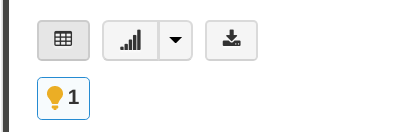
Kliknij żarówkę, aby rozwinąć pole i wyświetlić porady. Co najmniej jedna rada stanie się widoczna.

Kliknij link Dowiedz się więcej, aby wyświetlić dokumentację zawierającą więcej informacji związanych z poradami.
Kliknij link Nie pokazuj mnie ponownie , aby ukryć kawałek porady. Porady tego typu nie będą już wyświetlane. Tę akcję można cofnąć w ustawieniach edytora.
Kliknij ponownie żarówkę, aby zwinąć pole porady.
Ustawienia porad
Aby włączyć lub wyłączyć usługę Databricks Advisor, przejdź do ustawień użytkownika lub kliknij ikonę koła zębatego w rozwiniętym polu porad.
Przełącz opcję Włącz usługę Databricks Advisor , aby włączyć lub wyłączyć porady.
Link Resetuj ukryte porady jest wyświetlany, jeśli co najmniej jeden rodzaj porad jest obecnie ukryty. Kliknij link, aby ponownie zobaczyć ten typ porad.